Після завершення установки ви можете додати одну або кілька клієнтських груп для обмеження списку комп'ютерів, яким буде дозволено доступ до NFS папок.
Щоб створити нову групу використовуйте команду:
Nfsadmin server creategroup <имя_группы>
Для додавання комп'ютерів до невизначеної групи виконайте:
Nfsadmin server addmembers <имя_группы> <компьютер_1> [<компьютер_2>]
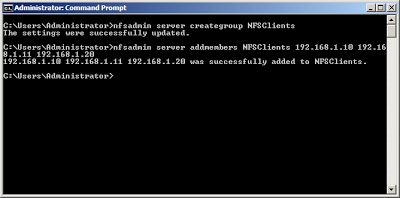
Тепер відкрийте властивості папки і перейдіть на інформацію, що з'явилася після установки вкладку NFS Sharing. Натиснувши на кнопку Manage NFS Sharing, ви зможете надати цю папку в загальний доступ (Share this folder), задати мережеве ім'я (Share name), а також дозволити до неї анонімний доступ (Allow anonymous access).
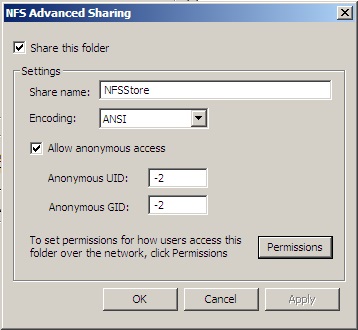
Натиснувши кнопку Permissions ви можете визначити удовень доступу до папки для тих чи інших комп'ютерів, а також переконатися, що навіть після установки другого пакету оновлень не працює вбудований help button.
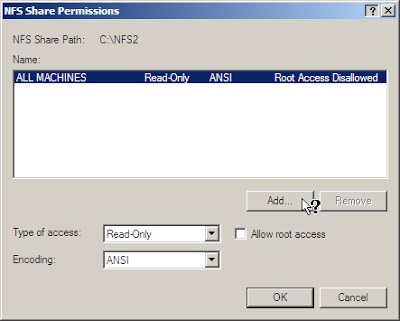
Для виконання налаштувань з консолі скористайтеся командою nfsshare, наприклад:
Nfsshare NFSStore = C: \ NFSStore -o rw = NFSClients -root = NFSClients -anon = yes
Надасть в анонімний доступ папку NFSStore, розташовану на диску C: \ для комп'ютерів, що входять в групу NFSClients.
Якщо ви плануєте надати анонімний доступ до папки, то крім мережевих дозволів на вкладці NFS Sharing. вам потрібно задати NTFS дозволу на вкладці Security для групи Everyone (якщо ви працюєте в тестовому середовищі, або не особливо піклуєтеся про безпеку, можете поставити Full Control). Крім того, вам буде потрібно налаштувати групову політику (наприклад, через локальні політики безпеки, натиснувши Start -> Administrative Tools -> Local Security Policy). Цікавить нас політика знаходиться в Security Settings -> Local Policies -> Security Options і називається Network access: Let Everyone permissions apply to anonymous users. Встановіть її значення в Enabled.
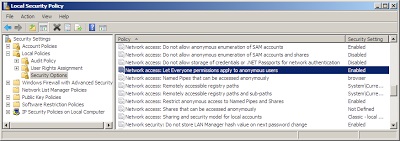
На цьому налаштування NFS сервера закінчені.